Klavyede özel karakterler nasıl yapılır. Noktalama işaretleri bir dizüstü bilgisayar klavyesine nasıl yerleştirilir
Merhaba Çok sık, acemi PC kullanıcıları bana görünüşte basit sorular soruyorlar. Örneğin, bir dizüstü bilgisayar veya bilgisayar klavyesinde soru işareti nasıl yazılır? Bu yazıyı bu istekleri cevaplamaya adayacağım.
Ve şimdi bunları dikkate almaya devam ediyoruz.
İşte bu klavye elemanı olduğu:

soru: Giriş tuşuna bastığınızda imleci nereye taşıyacaksınız?
cevap: Fare işaretçisi hakkında değil, metin editörlerinde “dikey yanıp sönen değnek” hakkında konuştuğumuz açıktır (Notepad, Notepad ++, Word).
- "Saf basma" kullanırsanız (diğer düğmeleri kullanmadan), imleç geçerli satırın başına gider.
- Ctrl + Home birleşimi, imleci dosyanın (doküman) en başına döndürür.
uç
Giriş düğmesinin altında ve metinde olmak, karşısındaki eylemleri gerçekleştirir:
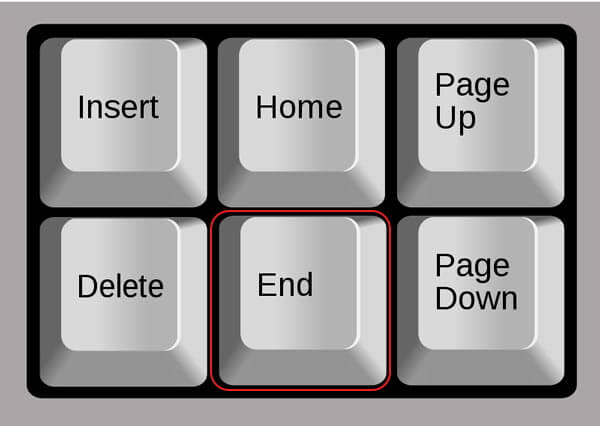
- Ctrl ile birlikte imleci belgenin altına (sonuna) hareket ettirir;
- Sona basarsanız, “satır başı” geçerli satırın son karakterinin ötesine geçecektir.
PageUp / PageDown
Bu iki unsur burada bulunur:

Bir metin düzenleyicide / tarayıcıda vb. Bir sayfa / ekranı yukarı (Yukarı) veya aşağı (Aşağı) taşımak için kullanılır.
Soru işareti "?"
Bu şaşırtıcı görünebilir, ancak bu “sorunu” çözmenin birkaç yolu vardır. En kolay olan, burada bulunan ilgili anahtarı bulmaktır:
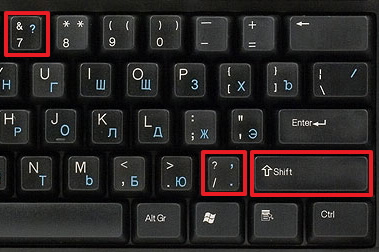
Gördüğünüz gibi, bu sembol “yedi” üzerindeki en üst dijital sıraya ve sağa kayma ile birlikte virgül, nokta ve eğik çizginin yanında bulunur.
Bir dizüstü bilgisayar klavyesinde bir soru işareti nasıl yazılır?
- Rus düzeni etkin olduğunda, "Üst Karakter" + "7";
- Eğer İngilizce düzeni seçildiyse, sadece “Shift” + “?” Tuşuna basın.
Bazı "eski" dizüstü bilgisayarlarda, istenen karakterin "dokuz" da bulunabileceğini belirtmekte fayda var.
İşte öncekilerden daha zor ancak başarması oldukça gerçek olan başka bir yol.
- Sayısal tuş takımını “Num Lock” düğmesini kullanarak etkinleştirmelisiniz.
- Şimdi "Alt" kıskacını alıyoruz ve serbest bırakmadan önce "6", ardından "3" dijital bloğuna basın.
- “Alt” tuşunu bırakın ve imleç konumunda istenen ünlem işaretini görün!
Num ped
Bu, giriş cihazının sağ tarafında bulunan ayrı bir dijital bloktur.
Tüm dizüstü bilgisayarlarda bulunmuyor, çünkü ek yer kaplıyor. Tuşlarını etkinleştirmek için "Num Lock" tuşuna basmalısınız. Aynı zamanda, özel bir gösterge yanmalıdır.
soru: Klavyedeki num 6 butonu nerede?
cevap: Bu an, oyunun anında kontrol sorunu ile karşı karşıya kalan birçok oyuncuyu ilgilendirir. Bu ürünü bulmak çok basit:
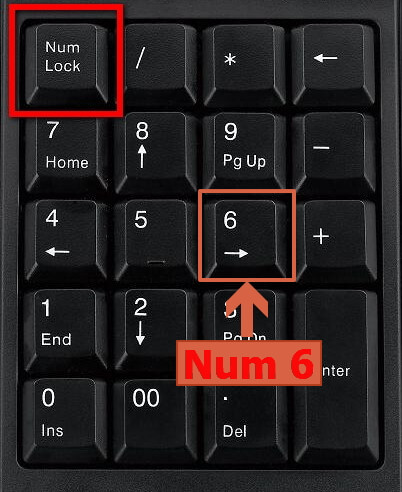
Evet, yanılmadınız. Bunlar nampad bölgesinde bulunan sıradan sayılardır. Herhangi bir sorun mu var?
soru: Şifreyi NumPad numaralarını kullanarak sitelerden birine giriyorum, ancak hizmet “şifrenin yanlış” olduğunu söylüyor. Sorun ne olabilir
cevap: Çoğu durumda, bir sistem yeniden başlatıldıktan sonra NumLock modu devre dışı bırakılır (gösterge yanmaz). Ancak birçok kullanıcı "ampule" bakmayı unutur ve çalışmayan sayılara basar. Sonuç olarak, şifreyi yanlış girdiniz ve bir hata belirdi. Sayısal tuş takımını etkinleştirmeyi unutmayın!
Durumu biraz açıklığa kavuşturmayı, dizüstü bilgisayar klavyesinde nasıl soru işareti koyacağımı vb. Diğer düğmelerle ilgileniyorsanız, bu yazı hakkında yorum yazabilirsiniz ve birlikte anlayacağız.
Saygılarımla, Victor
Yazarken, yalnızca harfler değil, aynı zamanda noktalama işaretleri de kullanılır: nokta, iki nokta, virgül, ünlem işareti, kısa çizgi vb. Laptop klavyesinde noktalama işaretlerine ek olarak özel karakterler - örneğin, bir ızgara, bir dolar işareti, alt çizgi için çizilen bir çizgi olabilir. Bu anlamda, dizüstü bilgisayar klavyesi normal bir bilgisayar klavyesini tamamen tekrarlar ve benzer noktalama işaretleri kümesi sunar.
Klavyede işaretler ve özel karakterler
Dizüstü bilgisayar klavyesi işlemi genellikle ek kurulum gerektirmez. yazılım. Bunun tek istisnası, üreticinin web sitesinden indirilen özel programları yüklemek için çalışması gereken "kısayol tuşlarının" çalışmasıdır. Çizgi veya diğer noktalama işaretlerini koymanıza izin verenler de dahil olmak üzere kalan düğmeler önceden yüklenmiş BIOS sürücülerinde çalışır.
Seçilen düzeneğe bağlı olarak, noktalama işaretli bazı düğmeler konumlarını değiştirir. Korkusuzca, ünlem işaretini, açılıp kapanan bir çizgi koyabilirsiniz. parantez. Shift tuşuna bastığınızda basit bir çizgi bile alt çizgi haline gelir.
Çoğu noktalama işareti ve özel karakter, Shift tuşunu basılı tutarak ayarlanmalıdır. Örneğin, kolon sağdaki "6" sayısının üzerine çıkarsa, Shift tuşuna basarak Rus düzenine yerleştirebilirsiniz. Düzen İngilizce ise, soldaki düğmeye basılan karakter yazdırılacaktır. Farkı daha iyi anlayabilmeniz için, işte Kiril (Rusça) ve Latince (İngilizce) mizanpajlardaki tüm noktalama işaretlerinin bir işareti: 
Klavyede bulunmayan karakterleri metne girmeniz gerekirse, Alt tuşunun sayısal kodlarla kombinasyonlarını içeren özel tabloyu kullanın. 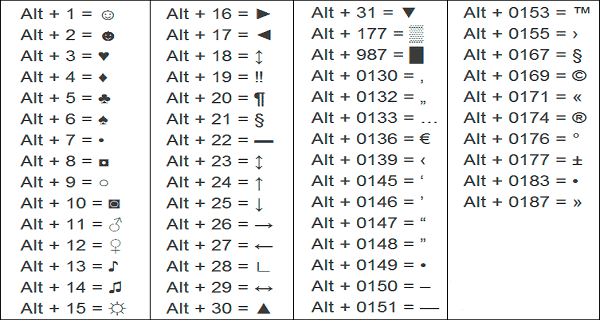
Bu tür tabloların yardımıyla (farklıdır) bir nottan paragrafa, gülen yüze veya kalbe kadar hemen hemen her karakteri ekleyebilirsiniz.
Yeni düzen oluşturma
Noktalama işaretlerinin klavyede bulunma şeklini beğenmiyorsanız ve virgülün nerede olduğunu ve çizgi üzerinde farklı mizanpajların nerede olduğunu sürekli düşünürseniz, istediğiniz karakteri koymadan önce düzeni değiştirin. ücretsiz program Microsoft Klavye Düzeni Oluşturucu. Böylece sorunu noktalama işaretlerini klavyede hareket ederek çözersiniz. Böyle bir durumla karşı karşıya kalmış olmalısınız: İngilizce metinde bir virgül konmalı ve düğmeye bastığınızda Latin düzenine eğik çizgi konmalıdır.
Microsoft Keyboard Layout Creator, bireyin düzenini oluşturmanıza olanak tanıyan bu rahatsızlığın giderilmesine yardımcı olacaktır. Diğer kullanıcılar noktalama işaretlerini nasıl koyacaklarını açıklamak zorunda kalacaklar, ancak yazarken sıkıntı çekmeyeceksiniz.

Tuşa yeni bir değer atamak için, sol tuşla tıklayın ve görünen pencerede başka bir sembol veya kodunu girin. Sonra “Shift” öğesinin yanına bir işaret koymanız ve klavyedeki düğmelerin üst değerlerini düzenlemeniz gerekir. Örneğin, kısa çizgi ve alt çizgiyi farklı düğmelere ya da “1” sayısını ve ünlem işaretini ayrı tuşlara bölebilirsiniz. 
Karakter giriş penceresindeki "Tüm" düğmesine basarsanız, Alt veya Alt + Shift kombinasyonları için tuşları ayarlayabileceğiniz ek bir menü belirir. 
Mektupların birbirine karışmaması için dokunma tavsiye edilmez. İngilizce düzende, Rusça düzende klavyede bulundukları yerde bir nokta, virgül, iki nokta üst üste koyun. Hataları ve çakışan karakterleri önlemek için Rus mizanpajını hizalamayı unutmayın.
Orijinal olarak klavyede bulunmayan ek karakterlere ihtiyacınız varsa, Microsoft Klavye Düzeni Oluşturucu kullanılarak kolayca eklenebilirler. Örneğin, bir çizgi ve alt çizgi ile düğmeye bir Rublesi işareti ekleyin.
- Unicode karakter tablosunu açın. Rublesi işaretini bulun. Sembolün kendisini veya Unicode numarasını kopyalayın.
- Ana program penceresine dönün. Bir çizgi ile düğmesine tıklayın, ardından "Tüm" düğmesine tıklayın.
- Ruble işaretini "ctrl + alt + key" satırına yerleştirin. Yeni çizgi yapılandırmasını “Tamam” ı tıklayarak kaydedin.
 Düzen hazır olduğunda, yüklemeniz gerekir. Öncelikle projeyi kaydetmelisiniz: “Dosya” - “Kaynak Dosyayı Farklı Kaydet”.
Düzen hazır olduğunda, yüklemeniz gerekir. Öncelikle projeyi kaydetmelisiniz: “Dosya” - “Kaynak Dosyayı Farklı Kaydet”. 
Bir düzen eklemek için, yükleyiciyi başlatacak setup.exe dosyasıyla bir yükleme paketi oluşturmanız gerekir. “Project” menüsünü genişletin ve “Build DLL and Setup Package” i tıklayın. Yükleyici bir işlem günlüğü oluşturmayı önerecektir ("Hayır" ı tıklayın) ve Explorer'da kurulum için dosyayı içeren klasörü açın ("Evet" i tıklayın). 
Düzen hazır, kurmaya devam ediyor. Setup.exe dosyasını çalıştırın ve yüklemenin tamamlanmasını bekleyin. Ardından kontrol panelinin Dil ve Yerel Ayar bölümüne gidin. Diller ve Klavyeler sekmesinde, Klavyeyi Değiştir'i tıklatın. “Ekle” ye tıklayın ve yaratılan düzeni listede bulun. Standart düzenler kaldırılabilir, artık gerekli değildir.

Karışıklığı önlemek için, hangi karakterlerin hangi tuşlarla kullanılacağını belirlemek için sembollerle etiketler yapabilirsiniz. Zamanla, silinecekler veya uçacaklar, ancak bu noktadan sonra, kısa bir çizgi ile bir ruble işareti koyabileceğiniz ve bir virgül ve bir noktanın klavyenin etrafında hareket etmek yerine her zaman aynı yerde olacağı gerçeğine alışacaksınız.
Genellikle forumları görüntülerken, yorumlarda, takma adlarda, imzalarda, klavyede olmayan orijinal karakterleri görürüz. Soru, eğer onlar için özel bir tuş yoksa, klavyeden özel karakterlerin nasıl girileceğidir? Ve her şey oldukça basit bir şekilde yapılırsa, bu makalede birkaç yaklaşım ele alınacaktır.
Özel karakterler girmek için tuşu basılı tutun. Alt ve tutarken işaret kodunu çevirin. Örneğin bir surat girmek için Alt + 1 . Her özel karakter belirli bir koda karşılık gelir. Tüm bu kodlar, http://ascii.org.ru/ascii.pdf adresinden indirilebilir ASCII kod tablosunda özetlenmiştir. İlk 30 sayı özel grafik sembolleri, 32 - 175 ve 224 - 247 arasında noktalama işaretlerinin, sayıların ve harflerin sembolleri, 176 kodların ise sahte grafikler (kareler) olduğu görülmektedir.
Kolaylık sağlamak için, özel karakterler için kodların bir listesi.
Listede listelenenlere ek olarak, başka özel karakterler de vardır. Bunların aranması için kodları iyi bilinenler aracılığıyla öğrenebilirsiniz. metin editörü Microsoft Word (OpenOffice'de benzer bir olasılık vardır).
Menüde Ekle - Sembol pencereyi açın ve istediğiniz sembolü seçin. Kodu pencerenin altında görüntülenir ( Klavye kısayolu ). İlk önce onaltılık kodunu gösterir (buna ihtiyacımız yok) ve sonra kelimeden sonra klavyeden yazmak için gereken kodu Alt +.

Hemen sonra not alın Alt
+ diyor ki “ X
"Karakterin girilebileceği anlamına gelir sadece kelime aşağıdaki gibi: önce karakter kodunu girin ve ardından tuş bileşimine basın Alt
+ X
. Sonuç olarak, kod ilgili sembolle değiştirilecektir. Önceki listeye ek olarak, birkaç koddan daha bahsederiz:
© - 0169
® - 0174
† - 0134
™ - 0153
Başka bir yol, Windows'ta bulunan bir yardımcı program olan Symbol Table'i kullanmaktır ( Başlat - Tüm Programlar - Standart - Sistem Araçları - Karakter Tablosu). Bu programda, sembol de seçilir ve klavyeden (mümkünse) klavyeden girme kodu sağ alt köşede gösterilir.

